Hast du Probleme mit der Oculus-Software, die nicht unter Windows installiert werden kann? Dann geraten Sie nicht in Panik, lesen Sie den Blog weiter, um die Probleme zu überwinden, denn hier in diesem Blog werden wir Sie zu derselben Frage führen.
Laut den Berichten haben mehrere Benutzer behauptet, dass sie die Oculus-Software nicht auf ihrem Windows-PC installieren können. Bei der Untersuchung des Problems haben wir einige Schuldige gefunden, die für den oben genannten Fehler verantwortlich sind. Und auf der Grundlage unserer Untersuchung haben wir einige der effektivsten Methoden zur Fehlerbehebung in die engere Wahl gezogen, die Ihnen helfen werden, den Fehler zu überwinden. Lassen Sie uns also ohne weitere Verzögerung loslegen.
Empfohlene Lösungen für Oculus-Software, die nicht unter Windows installiert werden kann
Methode 1: Deaktivieren Sie die Firewall
Nun, die Firewall fungiert als Schutzschicht für unseren PC, aber manchmal hindert sie die Benutzer daran, sich mit den Oculus-Servern zu verbinden. In diesem Fall wird daher empfohlen, die Firewall auszuschalten. Befolgen Sie dazu die unten aufgeführten Richtlinien:
Schritt 1: Drücken Sie die Taste Win + R, um das Dialogfeld Ausführen zu öffnen
Schritt 2: Geben Sie dann firewall.cpl unter dem Textfeld ein und drücken Sie die Eingabetaste
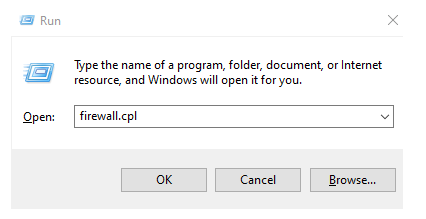
Schritt 3: Sie werden mit einem Fenster aufgefordert und hier müssen Sie im linken Bereich auf die Option Windows Defender Firewall ein-/ausschalten klicken

Schritt 4: Ein neues Fenster wird weiter geöffnet und hier müssen Sie auf die Option Windows Defender Firewall deaktivieren (nicht empfohlen) in den privaten und öffentlichen Netzwerkeinstellungen tippen
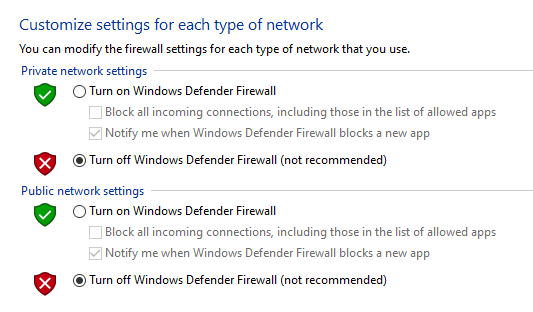
Bitte beachten Sie, dass Sie Windows Defender unter dieser Option deaktivieren müssen, wenn Sie eine dritte Option als Domänennetzwerkeinstellungen aufgeführt haben
Schritt 5: Überprüfen Sie nun, ob das Problem behoben wurde oder nicht. Wir empfehlen Ihnen, nichts anderes zu versuchen, wenn Sie die Firewall deaktiviert haben, es ist nicht sicher.
Schritt 6: Wenn das Problem behoben wird, müssen Sie eine Ausnahme in der Windows-Firewall für die Oculus-Software hinzufügen. Sie müssen das Run-Feld öffnen und firewall.cpl eingeben und die Eingabetaste drücken
Schritt 7: Sie werden mit einem neuen Fenster aufgefordert und hier müssen Sie auf „Eine App oder Funktion durch die Windows Defender Firewall zulassen“ klicken
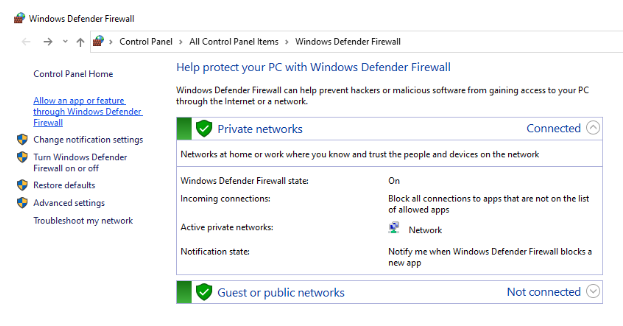
Schritt 8: Suchen Sie nun in der Liste der Apps nach Oculus und vergewissern Sie sich, dass die Kontrollkästchen in Private & Public Network aktiviert sind. Tippen Sie auf OK und verlassen Sie dann das Firewall-Fenster
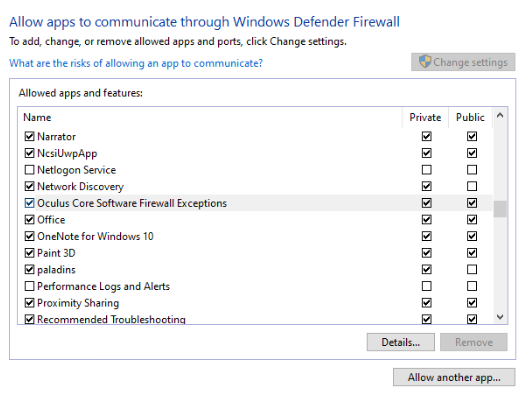
Schritt 9: Schalten Sie nun die Firewall ein, indem Sie Schritt 3 befolgen, und wählen Sie dann Windows Defender-Firewall aktivieren unter allen Abschnitten, die Sie haben.
Methode 2: Aktualisieren Sie Windows
Einer der Hauptgründe für das Problem ist veraltetes Windows, daher empfehlen wir Ihnen, Ihr Windows auf die neueste Version zu aktualisieren. Befolgen Sie dazu die unten aufgeführten Schritte:
Schritt 1: Drücken Sie die Taste Win + I, um die Windows-Einstellungen zu öffnen
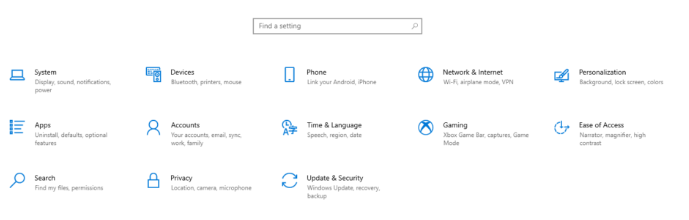
Schritt 2: Tippen Sie auf die Option Update & Sicherheit
Schritt 3: Um nach Updates zu suchen, navigieren Sie zur Registerkarte Nach Updates suchen> Wenn Updates verfügbar sind, werden diese automatisch heruntergeladen und installiert. Sie müssen warten, bis es abgeschlossen ist, und dann werden Sie aufgefordert, Ihr Gerät neu zu starten.
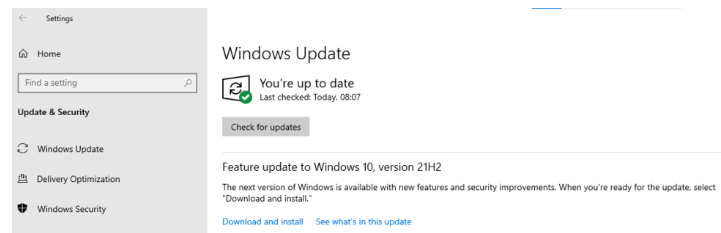
Methode 3: Oculus-Software neu installieren
Möglicherweise bleiben Sie auch mit der Oculus-Software hängen, die nicht unter Windows installiert wird, wenn auf Ihrem Computer beschädigte oder unvollständige Überreste dieser Anwendung vorhanden sind. Wir empfehlen Ihnen daher, alle softwarebezogenen Dateien zu entfernen und dann eine saubere und neue Installation durchzuführen.
Hier ist wie:
Schritt 1: Drücken Sie die Tasten Windows + R, um das Dialogfeld Ausführen zu öffnen, geben Sie appwiz.cpl ein und drücken Sie die Eingabetaste
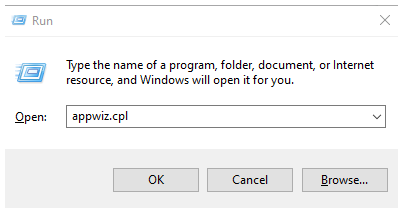
Schritt 2: Sie werden mit einem neuen Fenster aufgefordert, das eine alphabetisch geordnete Liste der installierten Software auf Ihrem Computer anzeigt. Sie müssen Oculus finden und mit der rechten Maustaste darauf klicken
Schritt 3: Wählen Sie nun im Kontextmenü Deinstallieren und folgen Sie dann den Anweisungen auf dem Bildschirm, um die Oculus-Software zu entfernen.
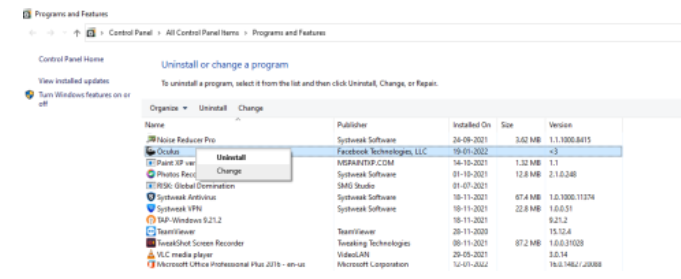
Schritt 4: Sobald der Deinstallationsvorgang abgeschlossen ist, öffnen Sie den Datei-Explorer, indem Sie die Tasten Win + E drücken
Schritt 5: Navigiere zum Ordner „C:/Programme“ und lösche dann den Oculus-Ordner, falls vorhanden
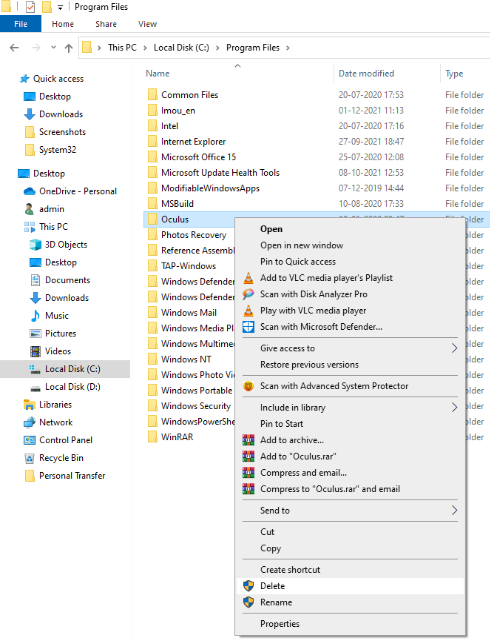
Schritt 6: Starten Sie den Computer neu und öffnen Sie dann Ihren Standardbrowser
Schritt 7: Gehe zur offiziellen Oculus-Software-Download-Website
Schritt 8: Wählen Sie die benötigte Hardware aus und tippen Sie direkt daneben auf die Download-Schaltfläche und laden Sie die zugehörige Software auf Ihre Festplatte herunter
Schritt 9: Nachdem Sie die Software heruntergeladen haben, doppelklicken Sie auf die ausführbare Datei und folgen Sie dann den Anweisungen, um die Software auf dem PC zu installieren.
Methode 4: Treiber aktualisieren
Einer der Hauptgründe dafür, dass die Oculus-Software nicht unter Windows installiert wird, sind veraltete Treiber. Veraltete Treiber lassen Sie nicht nur unter dem oben genannten Problem leiden, sondern können auch zu mehreren lästigen Problemen führen, insbesondere während des Spiels. Es wird daher dringend empfohlen, die Treiber mit der neuesten Version zu aktualisieren.
Sie können auf die Website des Herstellers gehen und die richtigen Treiber für Ihr Gerät herunterladen, aber wenn Sie keine technischen Fähigkeiten haben oder keine Ahnung von Treibern haben, empfehlen wir Ihnen dringend, sich für ein automatisches Treiber-Tool zu entscheiden. Es wird alle treiberbezogenen Probleme Ihres Computers auf einmal lösen.
⇑Holen Sie sich das Treiber-Tool von hier⇓
Endeffekt
Das ist alles über Wie man Oculus-Software repariert, die nicht unter Windows installiert wird? Ich hoffe wirklich, dass der Blog für Sie hilfreich war.